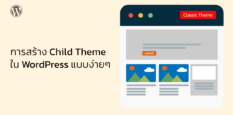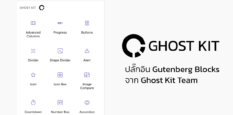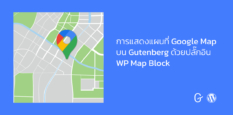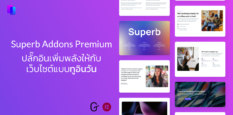คุณเคยสงสัยกันไหมว่า PlugIn และ Theme สามารถแก้ไขข้อความ Text หรือสามารถปรับแต่งให้เป็นภาษาไทย หรือ ภาษาอื่นๆตามที่เราต้องการได้ไหม วันนี้เราจะพามารู้จักกับปลั๊กอิน Loco Translate ปลั๊กอินตัวช่วย ในการแก้ไข Text ข้อความ และ การแปลภาษาต่างๆ ไม่ว่าจะปรับแต่ง PlugIn Woocommerce ให้เป็นภาษาไทย หรือจะปรับแต่ง Theme ที่เป็นภาษาอังกฤษให้เป็นภาษาไทย
PlugIn Loco Translate สามารถทำอะไรได้บ้าง
- สามารถปรับแต่งแก้ไขข้อความและภาษาของ Plugin และ Theme ได้ในหลังบ้าน WordPress ได้เลย
- มีระบบการแปลภาษาให้ Plugin และ Theme แบบ Auto สามารถตั้งเป็นภาษาไทยและภาษาอื่นๆ
ขั้นตอนแรก โหลดและติดตั้ง Plugin Loco Translate

เปิดใช้งานปลั๊กอิน กดใช้งาน หรือ Active

เมื่อเราทำการเปิดใช้งาน PlugIn แล้วจะพบกับหน้า Loco Translate อยู่ตรง Tool Bar ล่างสุด ให้คลิ๊กเข้าไป

วิธีการใช้งานปลั๊กอิน Loco Translate ในการแปลภาษาและแก้ไข Theme-PlugIn
ขั้นตอนแรกให้คลิ๊กไปที่ เมนู Home

จะพบกับหน้านี้

ให้สังเกตคำว่า Active theme คือ Theme ที่เรากำลังใช้งานอยู่ตอนนี้ และ Running plugins คือ Plugin ที่เรากำลังใช้งานอยู่ณตอนนี้
การสาธิตวิธีการใช้งาน
ผมจะทำการการสาธิตแปลภาษา Theme Astra หน้า Post จากคำว่า Read More ให้เปลี่ยนเป็น คลิ๊กเพื่ออ่าน

ให้เราสังเกตคำว่า Read More เราจะมาเปลี่ยนให้เป็น คลิ๊กเพื่ออ่านกัน
ขั้นตอนที่ 1 ไปที่หน้า Home ของ Loco Translate ส่วนตัวผมจะเป็นคำว่า Read More ซึ่ง Read More จะอยู่ใส่ส่วนฟังก์ชั้นของ Theme ผมจะเลือกไปที่ หัวข้อ Active theme และคลิ๊กไปที่ Astra

ให้เรากดไปที่ New language

จะเจอกันหน้า Initializing new translations in สังเกตที่เมนู Choose a language ให้ปรับเป็น Thai และกด Start translating

จะพบกับหน้านี้
- ขั้นตอนแรกค้นหาคำที่เราต้องการแก้ไขหรือเปลี่ยน
- ขั้นตอนที่สอง คลิ๊กไปที่คำที่เราต้องการแก้ไข ของผมจะแก้ไขจาก Read More เป็น คลิ๊กเพื่ออ่าน
- ใส่ข้อความที่เราต้องการเปลี่ยน
- และอย่าลืมกด Save กันด้วยนะครับ

ไปดูผลงาน Before – After ที่เราแก้ไขกัน

วิธีการใช้ API แปลภาษา Theme และ Plugin ให้แปลแบบ AUTO
ข้อควรระวัง ควรแบ็คอัพไฟล์ เว็บ WordPress ก่อนใช้ API แปล AUTO อาจเกิดข้อผิดพลาดทำให้เว็บไซต์เสียหายได้
ขั้นตอนแรกให้เราไปที่ เมนู Settings ของ Loco Translate

เลือกหัวข้อ API KEYS

จะมี API ให้เลือกใช้ทั้งหมด 4 ตัว DeepL Translator , Google Translate , Lecto AI , Microsoft Translator ส่วนตัวผมจะทำการสาธิตเลือกใช้ตัว Lecto AI ให้กดไปที่ลิงค์ https://lecto.ai/?ref=loco และทำการสมัคร
วิธีการสมัคร API Lecto AI
หลังจากเราได้สร้าง API เรียบร้อยแล้วให้เราเอามาใส่ที่ช่อง Settings API ในหน้า Plugin และกด Save
กลับมาที่วิธีการแปล AUTO กันต่อหลังตั้งค่า API เสร็จ
ให้ไปหน้า Theme หรือ Plugin ที่เราต้องการจะแปลแล้วกด AUTO

ผมขอเสริมนิดนึง ตัว Lecto AI จะชอบมีบัคตอนแปลภาษาโดยใช้ API Auto ผมแนะนำให้ใช้ของ Google Translate ฟรี แต่ข้อเสียคือต้องผูกบัตร ผมเลยไม่ได้สาธิตให้ท่านผู้อ่านได้ชมกัน